Większość z nas ma stałe połączenie z internetem, a utrata tego połączenia może być frustrująca, zwłaszcza jeśli potrzebujesz go do pracy. Jeśli Twoje połączenie internetowe ulegnie awarii i nie masz dostępu do Wi-Fi, najlepszym rozwiązaniem jest zazwyczaj skorzystanie z hotspotu innej osoby.
Ale co się stanie, gdy Twój hotspot nie będzie działać? W tym artykule omówimy 10 najlepszych rozwiązań umożliwiających ponowne uruchomienie hotspotu.
Pamiętaj, że ten artykuł dotyczy systemu Android. Przeczytaj nasz inny przewodnik, jeśli masz problemy z hotspotem w telefonie iPhone.
1. Sprawdź swoje połączenie internetowe
Pierwszą rzeczą, którą należy sprawdzić, jest to, czy połączenie internetowe działa na urządzeniu udostępniającym hotspot.
Najszybszym sposobem sprawdzenia połączenia jest załadowanie strony internetowej w przeglądarce. Jeśli to nie zadziała, musisz rozwiąż problemy z połączeniem internetowym. Na przykład być może wyczerpałeś limit (w zależności od planu taryfowego) lub w Twojej okolicy mogła wystąpić awaria.
2. Uruchom ponownie połączenie Wi-Fi
Najprostszym sposobem ponownego uruchomienia funkcji łączności bezprzewodowej telefonu jest włączenie na chwilę trybu samolotowego. Często może to rozwiązać błędy pojawiające się w funkcjonalności hotspotu.
Aby włączyć tryb samolotowy, przeciągnij w dół od góry ekranu, aby otworzyć pasek powiadomień. Wybierz ikonę Tryb samolotowy (mały samolot). Wyłącz tryb samolotowy po 30 sekundach i sprawdź, czy Twój hotspot już działa.
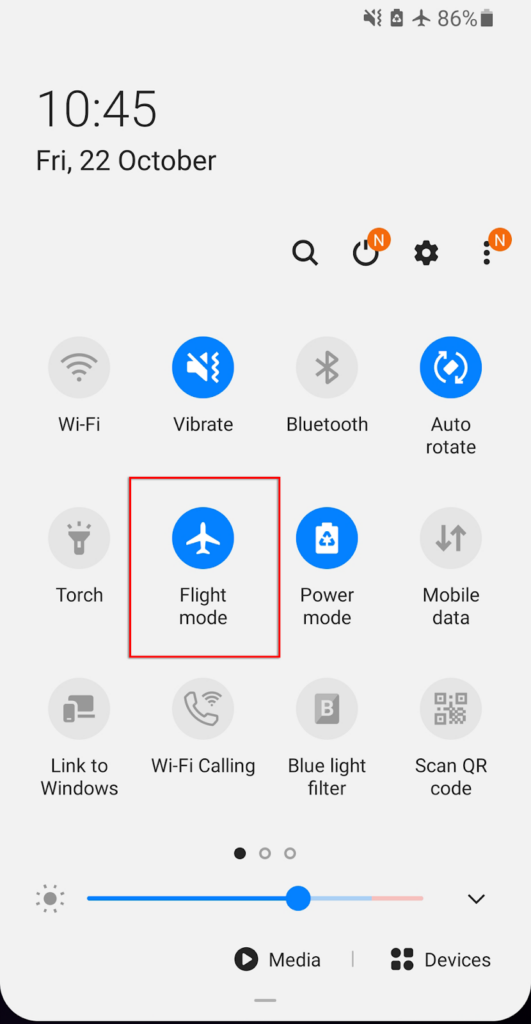
Powinieneś to zrobić zarówno na urządzeniu odbierającym, jak i wysyłającym, ponieważ problem może wystąpić na każdym z nich.
3. Uruchom ponownie telefon
Wielu z nas korzysta z telefonów przez kilka dni lub tygodni, gromadząc kilka uruchomionych programów w tle, co zmniejsza szybkość przetwarzania telefonu. Czasami może to powodować błędy lub błędy. Często wystarczy ponowne uruchomienie telefonu, aby zresetować te błędy i odświeżyć telefon.
Aby ponownie uruchomić telefon, przytrzymaj przycisk zasilania przez kilka sekund. Gdy pojawi się wyskakujące okienko, wybierz Wyłącz . Poczekaj do 30 sekund, następnie uruchom ponownie telefon i sprawdź, czy hotspot już działa.
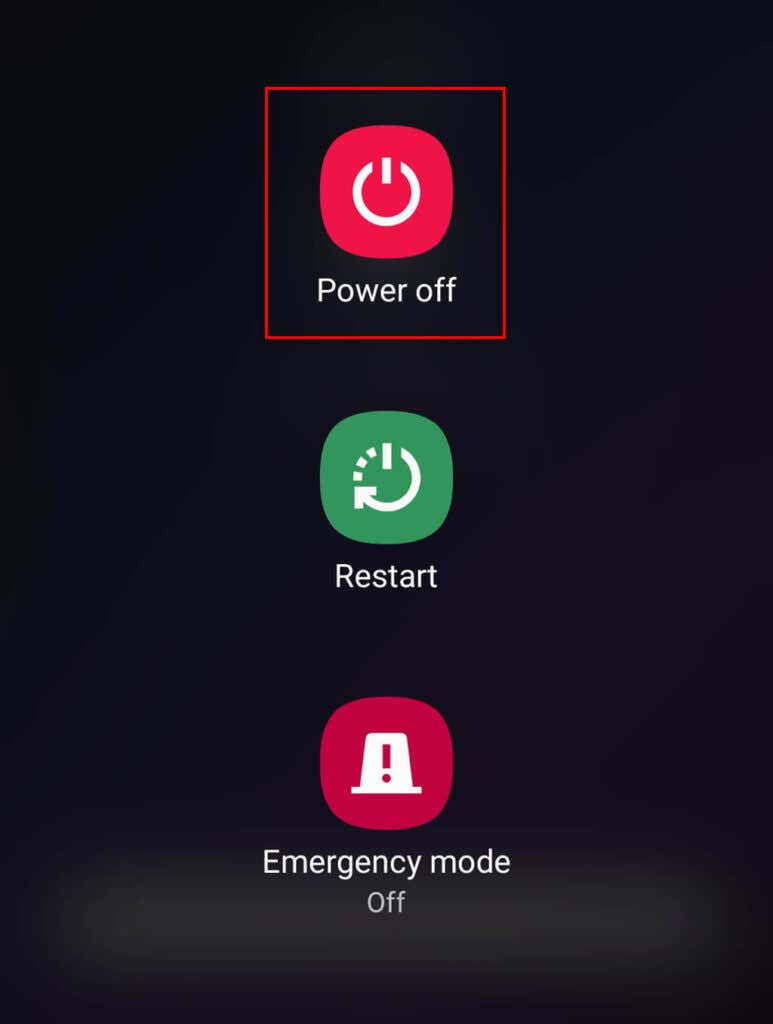
4. Wyłącz oszczędzanie baterii
Kilku użytkowników Androida zauważyło, że tryb oszczędzania baterii może wpływać na łączność z hotspotem. Chociaż nie powinno to mieć miejsca, warto spróbować, ponieważ może to być szybkie rozwiązanie problemów z hotspotem..
Aby wyłączyć tryb oszczędzania baterii:
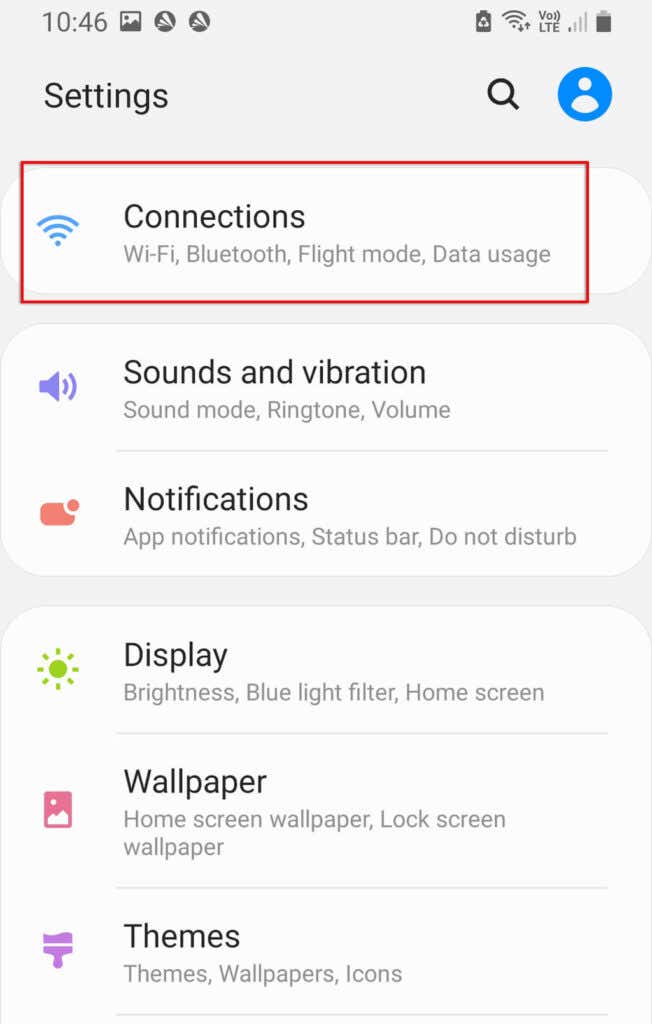
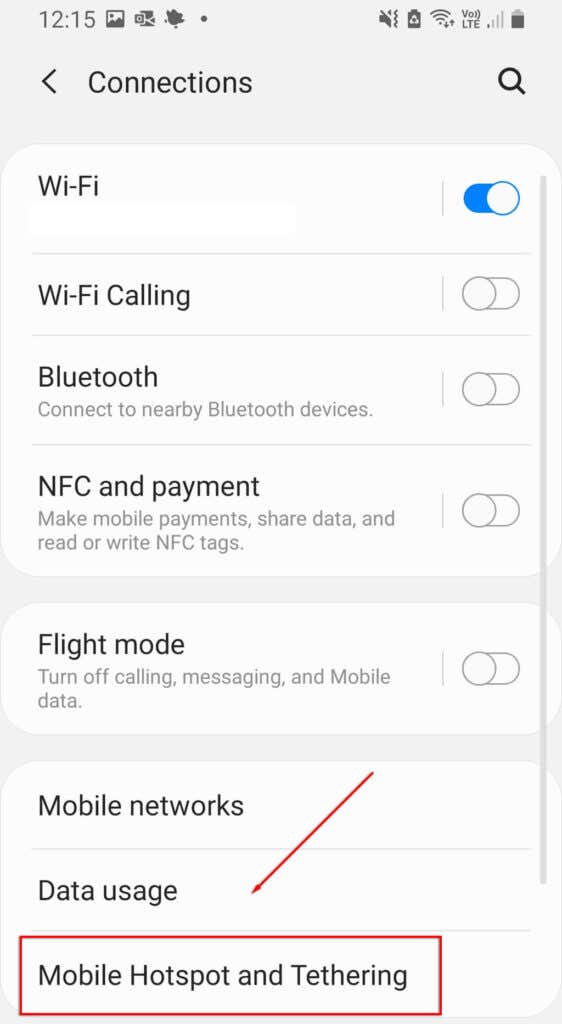
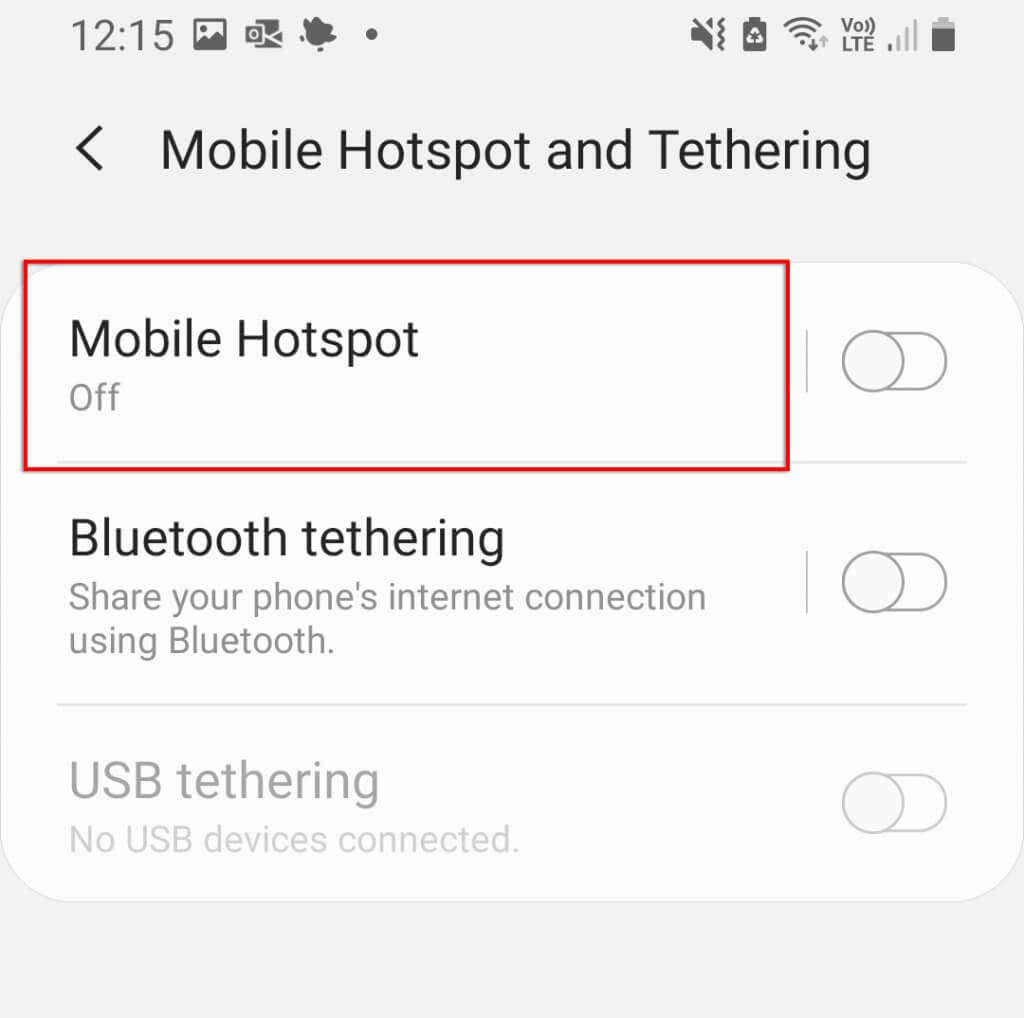
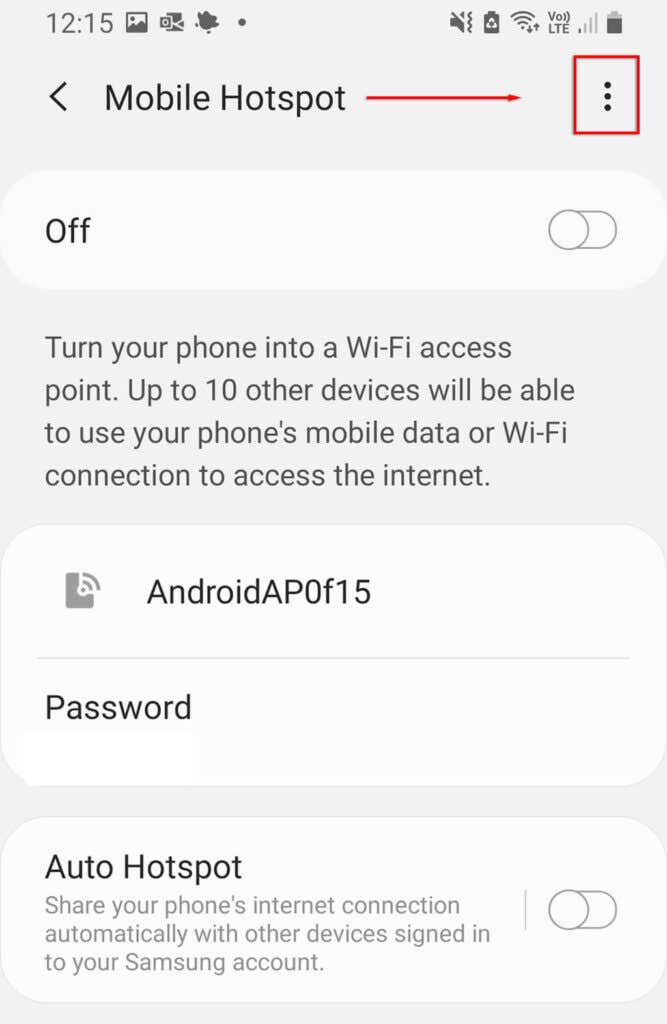
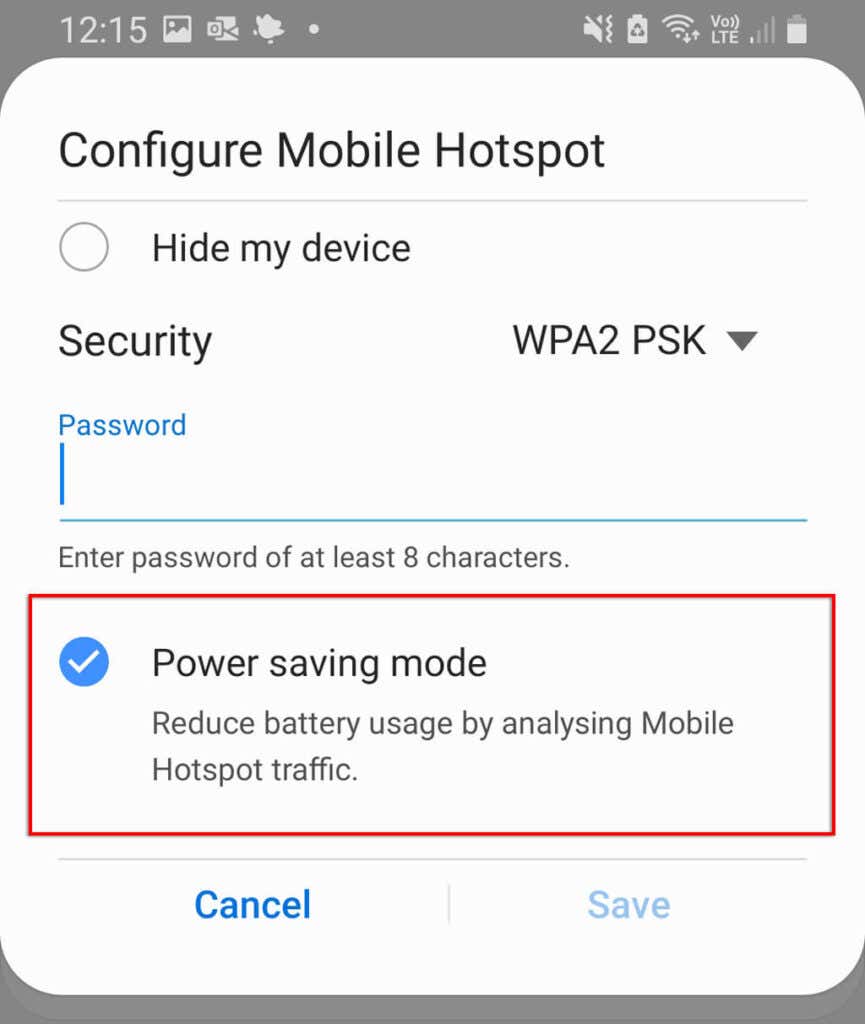
Zgłaszano także, że tryb oszczędzania danych czasami wpływa na działanie hotspotu. Aby to wyłączyć:
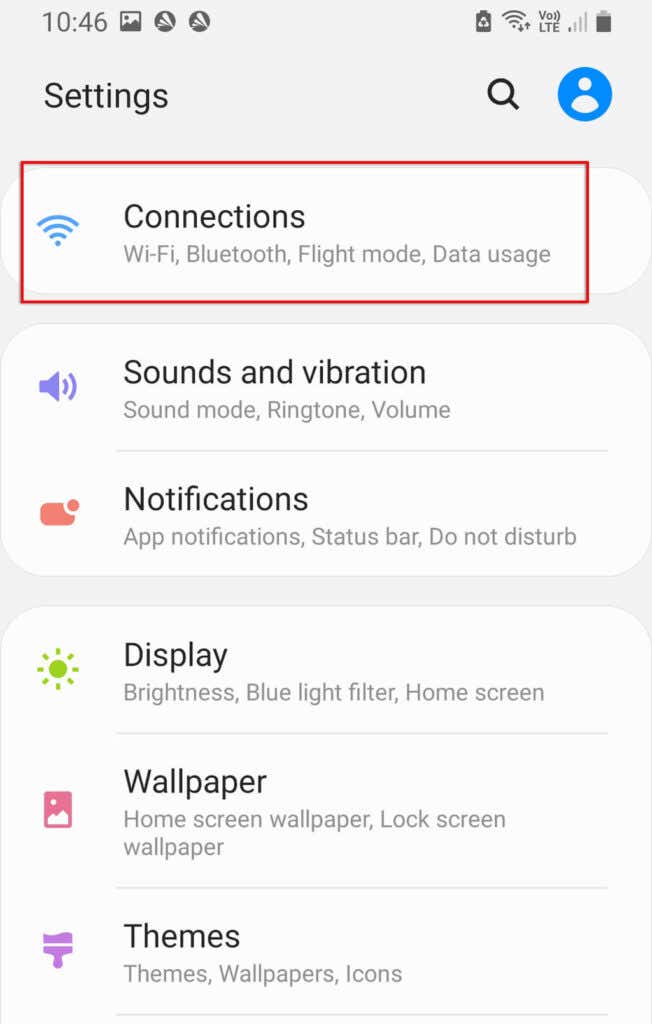
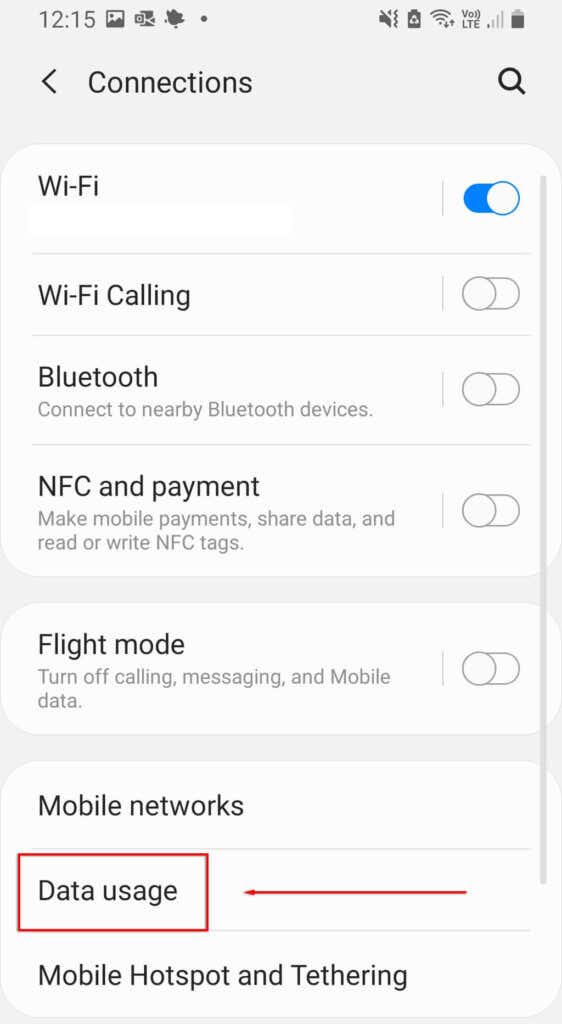
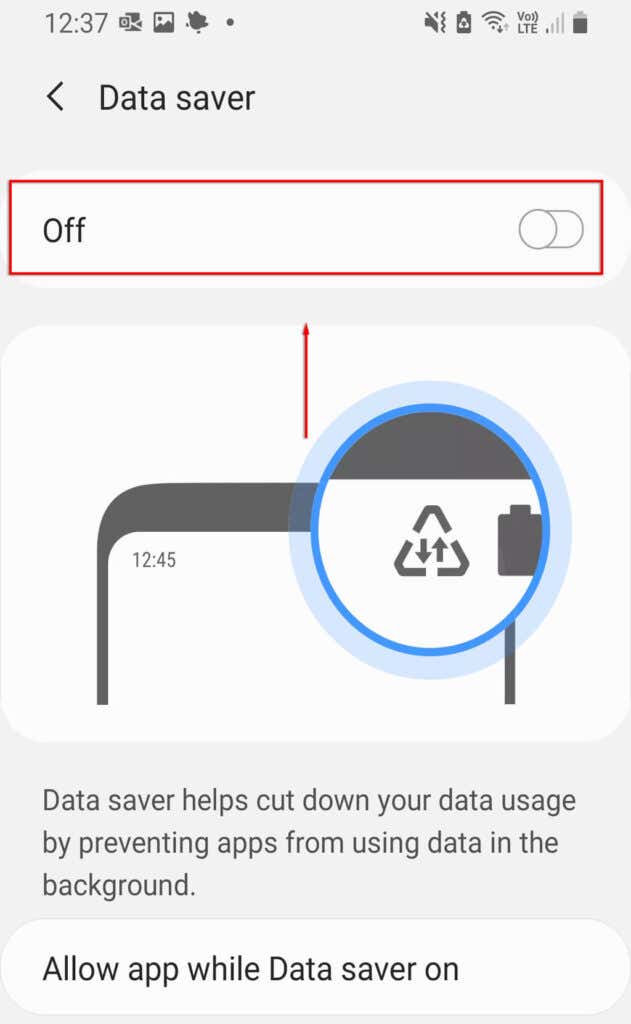
5. Wyłącz VPN
Wirtualne sieci prywatne (VPN) może mieć wpływ na szybkość Internetu i powodować problemy z połączeniem za pośrednictwem hotspotu Androida. Chociaż doskonale nadają się do ochrony Twojej prywatności w Internecie, możesz spróbować je wyłączyć, gdy będziesz musiał skorzystać z hotspotu, i włączyć je później.
Aby wyłączyć VPN, możesz bezpośrednio otworzyć aplikację VPN i ją wyłączyć. W przeciwnym razie wykonaj następujące kroki:
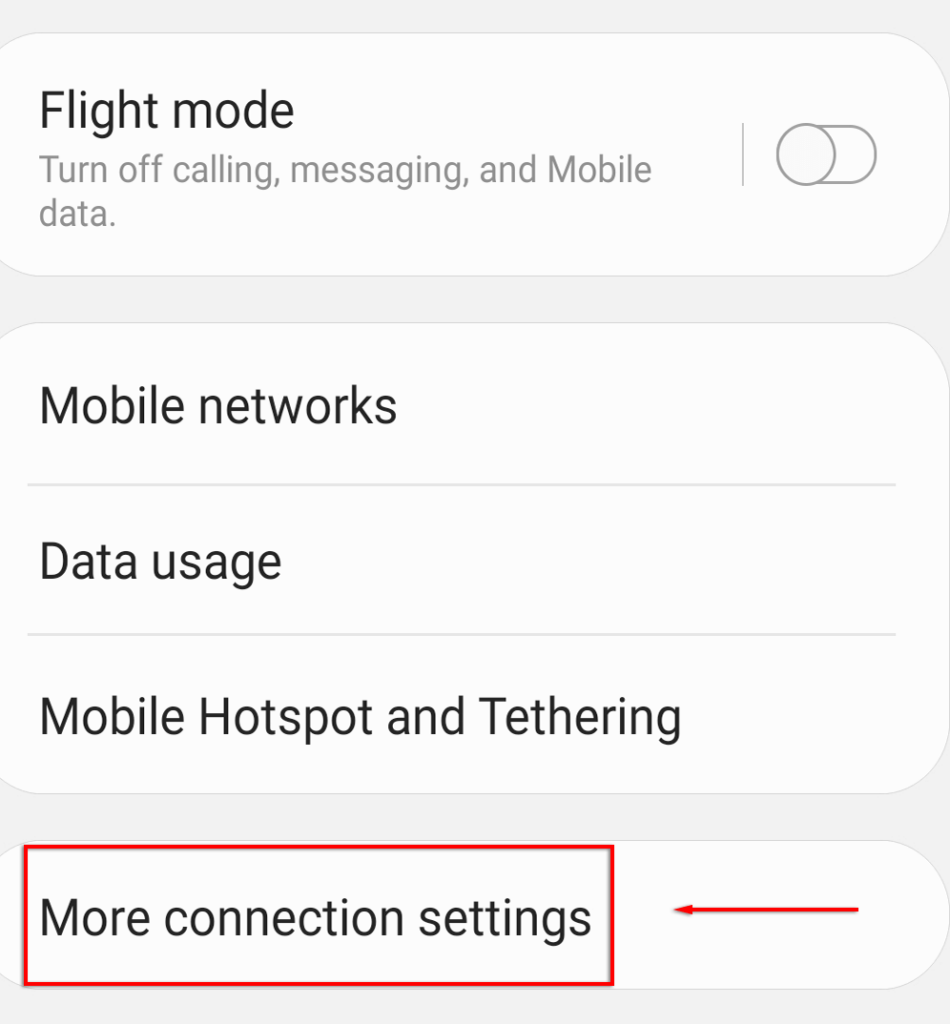
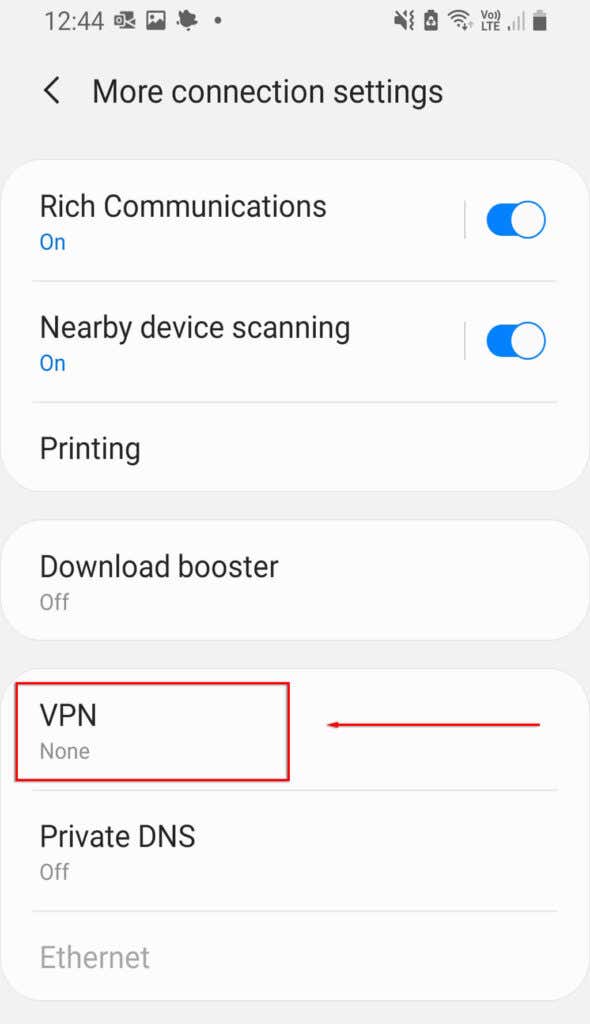
6. Wyłącz automatyczne przełączanie hotspotów
Automatyczne przełączanie hotspotów to funkcja dostępna w najnowszych wersjach Androida. Po włączeniu tej opcji, jeśli przez kilka minut żadne urządzenie nie będzie połączone z hotspotem, hotspot zostanie dezaktywowany. Może to powodować sporadyczne wyłączanie hotspotu, gdy telefon będzie zbyt długo bezczynny. Aby to wyłączyć:
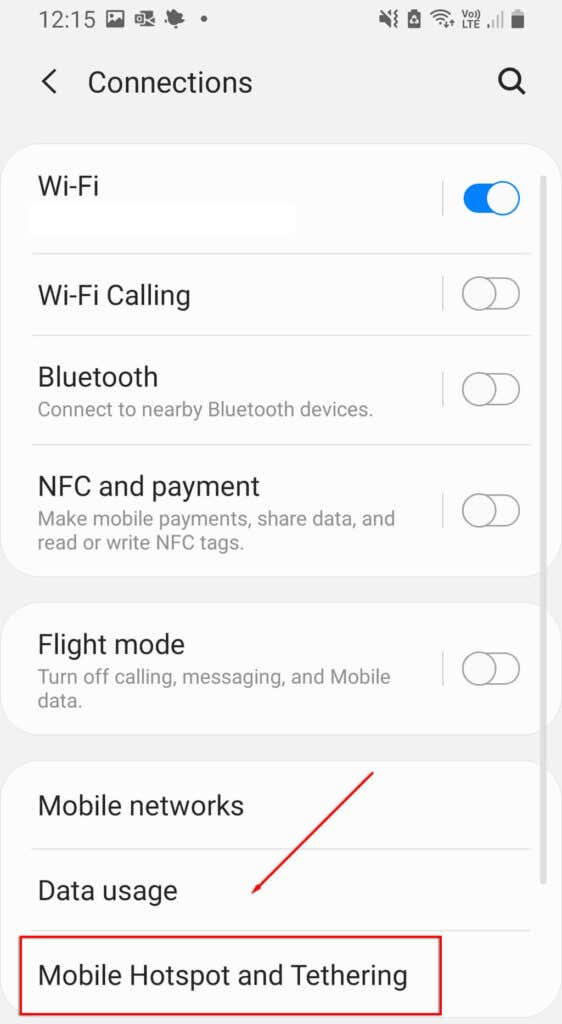
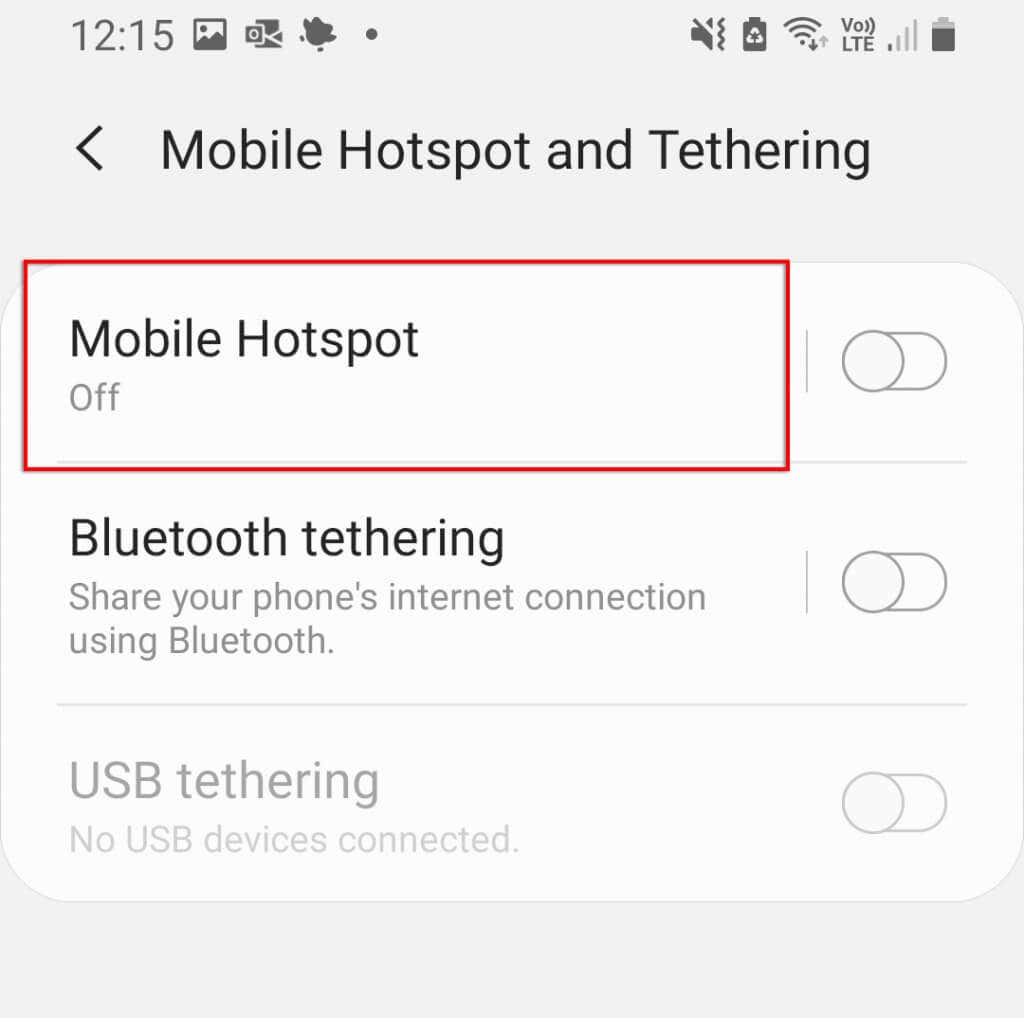
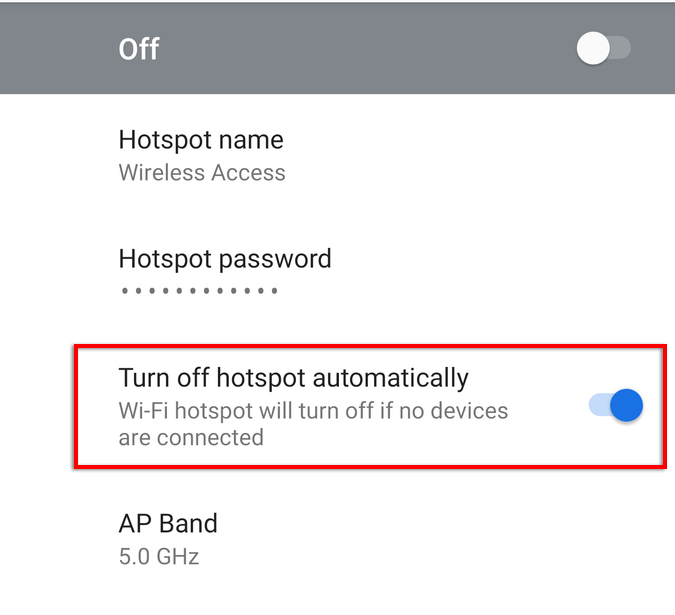 .
.
Uwaga: niektóre modele nie wyświetlają tej opcji.
7. Sprawdź pasmo Wi-Fi
Niektóre najnowsze telefony z Androidem obsługują pasma Wi-Fi 2,4 GHz i 5 GHz. Jednak starsze telefony nie mogą uzyskać dostępu do częstotliwości 5 GHz. Jeśli Twój telefon może odbierać tylko częstotliwość 2,4 GHz, upewnij się, że hotspot jest ustawiony na standardowe pasmo 2,4 GHz.
Aby to zrobić:
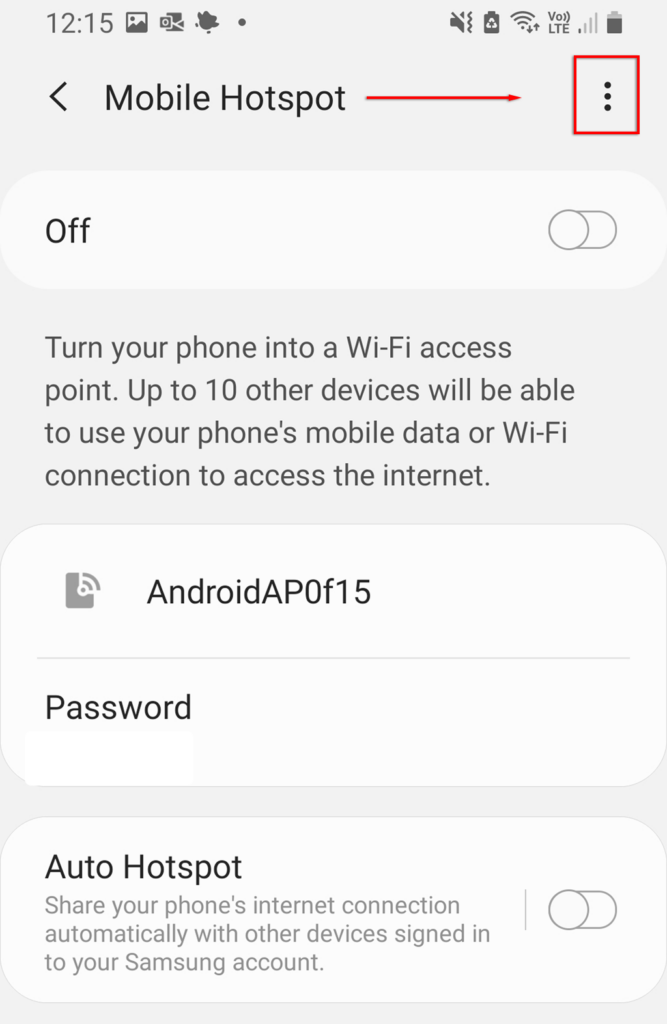
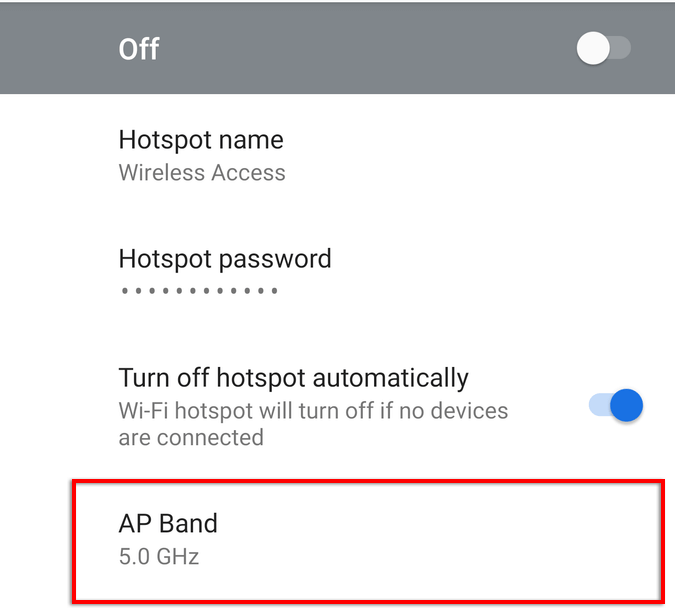
Uwaga: nie wszystkie telefony z Androidem mają tę funkcję.
8. Utwórz nowy hotspot bez hasła
Ostatnią rzeczą, którą należy spróbować, jest utworzenie nowego hotspotu bez ochrony hasłem. Chociaż ogólnie zaleca się ochronę hasłem, może ona powodować problemy i uniemożliwiać nawiązanie połączenia. Aby sprawdzić, czy tak jest:
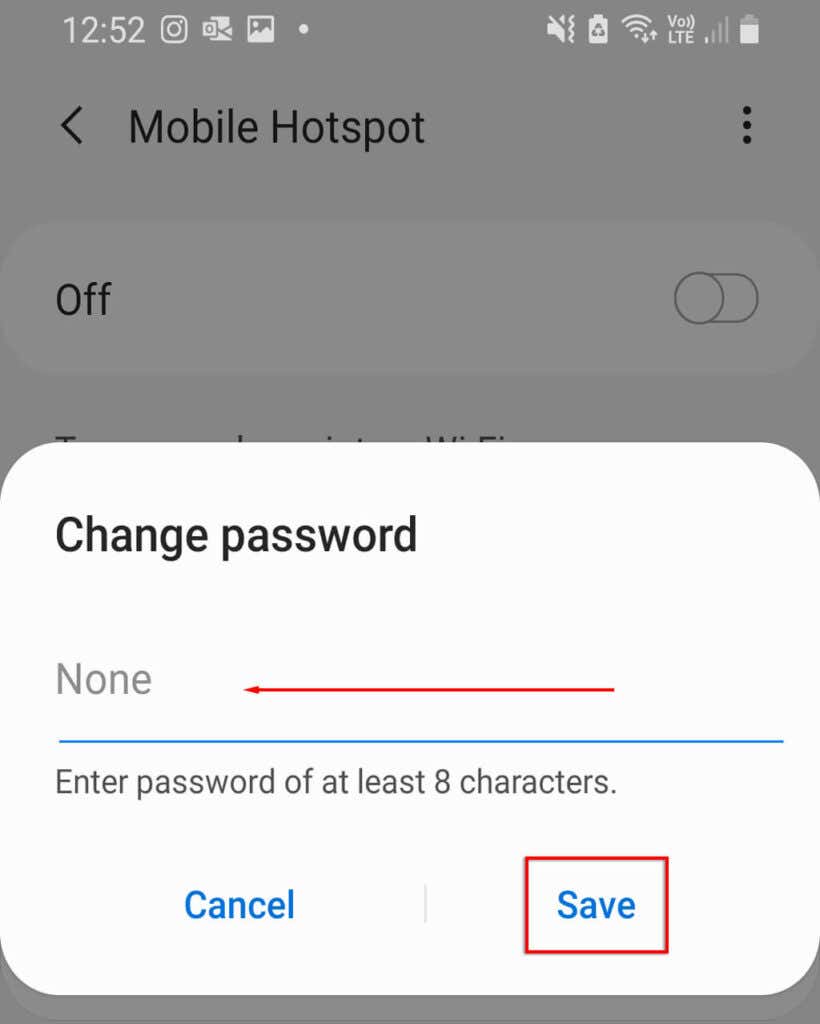
Zalecamy zmianę nazwy hotspotu, aby uniknąć problemów z pamięcią urządzenia w tej sieci. Jeśli Twój Android może teraz połączyć się z hotspotem, dodaj ochronę hasłem, aby zapobiec zagrożeniom bezpieczeństwa Twojego urządzenia.
9. Wypróbuj tethering przez Bluetooth
W ostateczności możesz wypróbować tethering przez Bluetooth zamiast hotspotu Wi-Fi. To kolejny sposób udostępniania Internetu innym osobom, którego jedyną wadą jest to, że jest wolniejszy. Jeśli potrzebujesz internetu, warto z niego skorzystać.
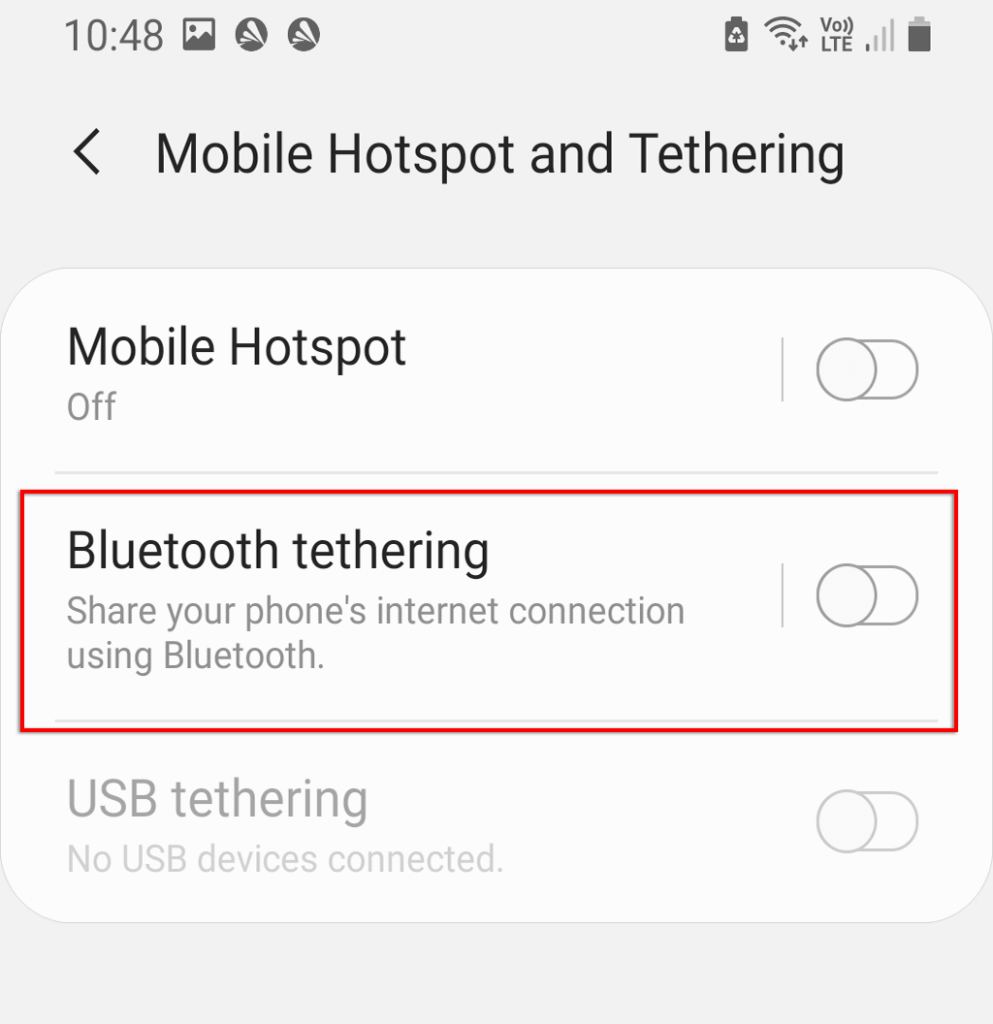
10. Sprawdź swoje urządzenie odbiorcze
Jeśli żadne z powyższych rozwiązań nie pomogło, może to oznaczać problem z oprogramowaniem lub sprzętem Twojego urządzenia odbiorczego. Jeśli to możliwe, spróbuj połączyć się z innym hotspotem lub połączeniem Wi-Fi, aby sprawdzić, czy urządzenie działa prawidłowo. Możesz też sprawdzić, czy inne urządzenie, np. laptop lub inny telefon, może połączyć się z hotspotem.
Jeśli tak, problem prawdopodobnie leży po stronie urządzenia odbierającego. Możesz przywrócić ustawienia fabryczne telefonu, aby całkowicie odświeżyć oprogramowanie. Przywrócenie ustawień fabrycznych spowoduje usunięcie wszystkich danych, dlatego pamiętaj o wcześniejszym utworzeniu kopii zapasowej.
Aby zresetować telefon do ustawień fabrycznych:
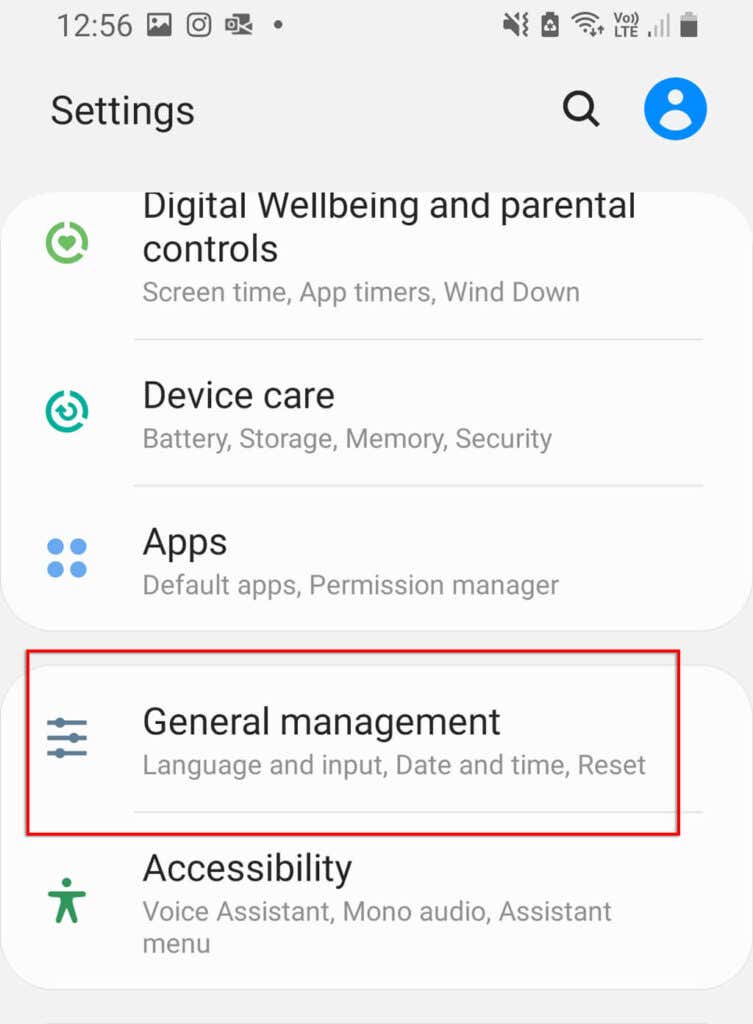
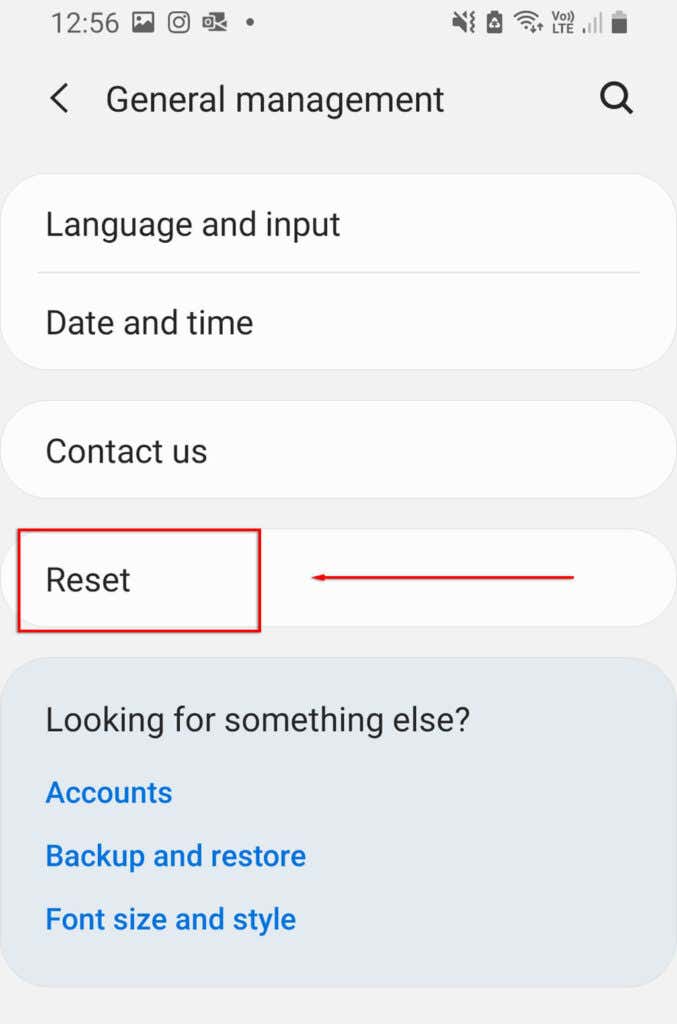
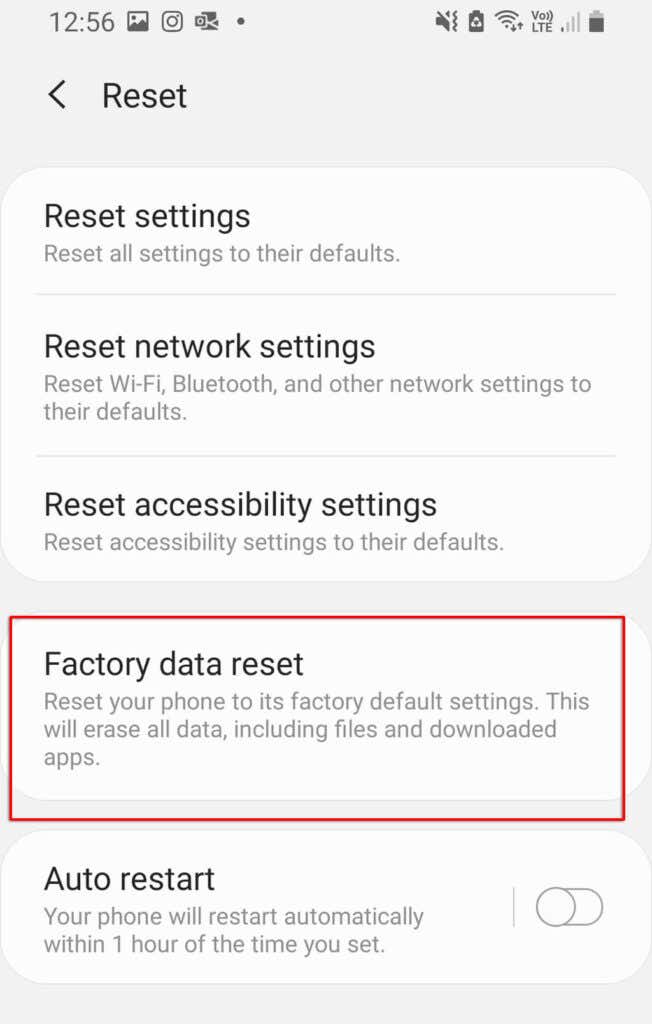
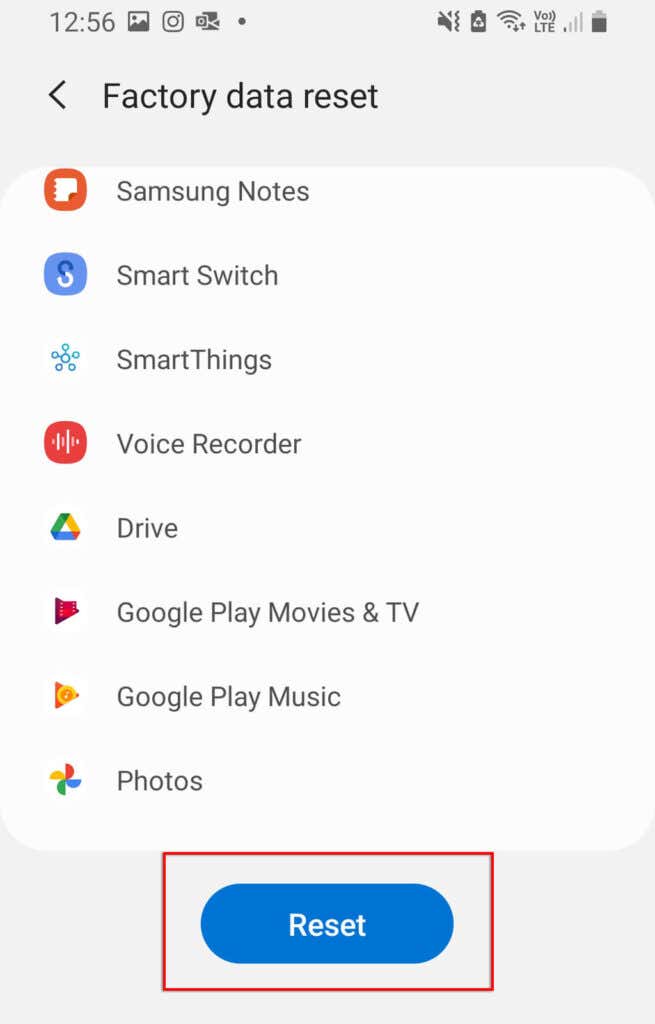
Powrót do trybu online
Nie ma nic gorszego niż brak internetu, zwłaszcza jeśli musisz pilnie pracować lub skontaktować się z kimś. Mamy nadzieję, że jedno z naszych rozwiązań rozwiązało problem z niedziałającym hotspotem. Jeśli nie, prawdopodobnie jest to problem ze sprzętem i będziesz musiał zanieść go do najbliższego centrum napraw (i miejmy nadzieję, że otrzymasz bezpłatną wymianę!).
Jeśli ten artykuł Ci pomógł lub masz inne rozwiązanie, daj nam znać w komentarzach poniżej!
.